Comment Télécharger et Jouer aux Snapshots de Minecraft sur PC
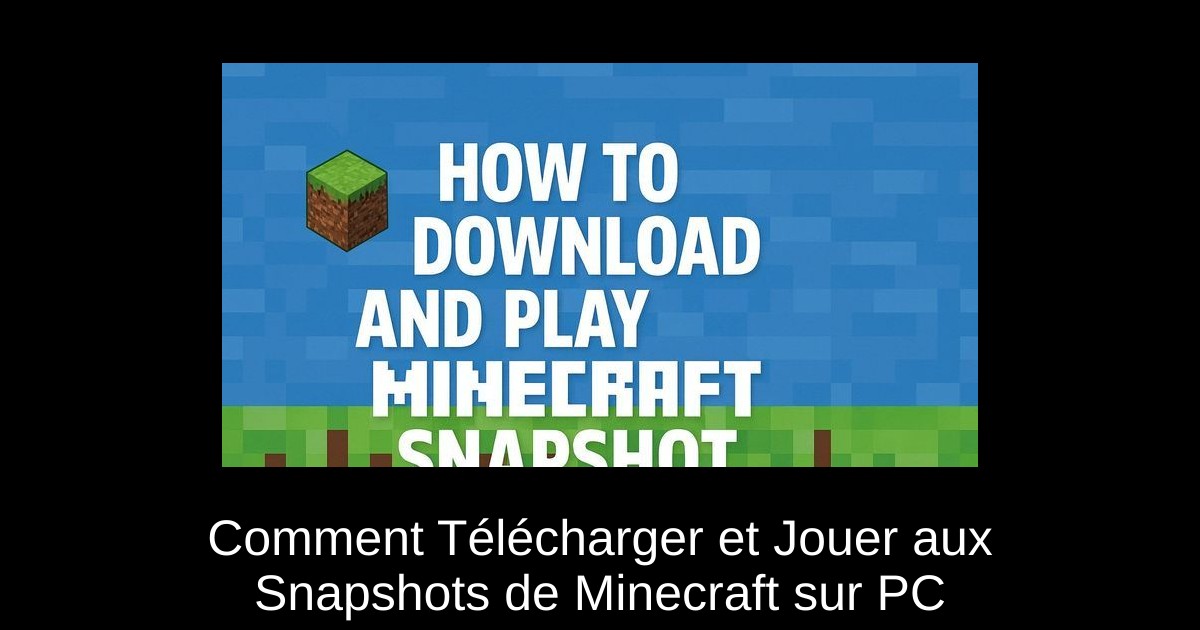
Vous êtes un passionné de Minecraft et vous souhaitez découvrir toutes les nouveautés avant leur sortie officielle ? Les snapshots Minecraft sont les versions d'essai qui permettent de tester en avant-première les fonctionnalités expérimentales du célèbre jeu. Que vous soyez un joueur curieux ou un fan de rétro gaming souhaitant explorer les coulisses du développement, accéder aux snapshots est un excellent moyen d'avoir un aperçu des futures mises à jour. Toutefois, le processus pour télécharger et jouer à ces versions peut sembler un peu obscur pour les moins initiés. Pas de panique, ce guide vous accompagne pas à pas pour profiter de ces previews exclusives en toute simplicité sur PC. Préparez-vous à plonger dans l'évolution constante de Minecraft, et à expérimenter les innovations encore à l'état brut. Suivez le guide et laissez-vous surprendre !
Comment télécharger et jouer à une snapshot Minecraft ?
- 1) Ouvrez le Minecraft Launcher sur votre ordinateur.
- 2) Cliquez sur l'icône des Paramètres en bas à gauche de la fenêtre.
- 3) Faites défiler vers le bas jusqu'à trouver l'option dédiée aux Snapshots, puis activez-la.
- 4) Retournez à l'onglet Installations dans le lanceur.
- 5) Cliquez sur « Nouvelle installation » pour créer un profil spécifique.
- 6) Dans la liste des versions disponibles, sélectionnez la dernière snapshot publiée.
- 7) Validez en cliquant sur Créer, puis lancez le jeu en cliquant sur Jouer.
Il est important de noter que, comme les snapshots sont des versions de test, il peut arriver d'afficher certains bugs ou erreurs, telles que le code 0x87e00009. Si vous rencontrez ce type de souci lors de l'installation ou de la mise à jour, il existe des guides spécifiques pour vous aider à les résoudre. De même, en cas de difficulté à lancer le Minecraft Launcher, surtout sous Windows 11, des solutions adaptées sont disponibles pour vous aider à reprendre le contrôle.
Activer les snapshots dans le Minecraft Launcher
- 1) Lancez le Minecraft Launcher sur votre PC.
- 2) Accédez aux Paramètres via l'icône située en bas à gauche.
- 3) Descendez dans le menu jusqu'à l'option « Snapshots » et activez-la.
- 4) Allez dans l'onglet Installations pour créer un nouveau profil dédié aux snapshots.
- 5) Sélectionnez la dernière snapshot disponible, puis cliquez sur Créer.
- 6) Retournez à l'écran principal et cliquez sur Jouer pour démarrer cette version expérimentale.
Avant d'activer les snapshots, il est conseillé de vérifier que votre version principale de Minecraft est bien à jour. Cela garantit une meilleure stabilité et évite les conflits entre les différentes versions. Cette précaution permet aussi de préserver vos mondes de jeu existants, car les snapshots peuvent parfois provoquer des corruptions de fichiers. N'oubliez donc pas de faire une sauvegarde régulière de vos parties avant de plonger dans l'inconnu !
Questions fréquentes sur les snapshots Minecraft
Qu'est-ce qu'une snapshot Minecraft ? Il s'agit d'une version de test officielle de Minecraft Java Edition qui vous permet d'essayer en avant-première de nouvelles fonctionnalités que Mojang développe. Ces versions sont mises à disposition régulièrement, souvent chaque semaine, généralement le mercredi. Elles incarnent l'esprit du rétro gaming en laissant entrevoir les mécanismes internes et l’évolution du jeu pixelisé que nous aimons tant.
Les snapshots sont-elles sans risque ? Oui, elles sont distribuées officiellement et ne contiennent pas de contenus malveillants. Cependant, elles peuvent s'avérer instables et provoquer des bugs. Il est donc fortement recommandé de sauvegarder vos mondes avant d’y jouer, pour éviter toute perte de données.
Peut-on jouer aux snapshots sur Minecraft Bedrock Edition ? Malheureusement, non. Les snapshots sont réservées à l'édition Java. Pour les joueurs de Bedrock, il existe cependant le programme Minecraft Preview ou les versions beta qui permettent également de tester des nouveautés.
Conclusion
En somme, les snapshots Minecraft représentent une formidable opportunité pour les joueurs désireux de s’immerger dans l’avant-garde des évolutions du jeu. Le processus pour les activer et les tester est simple dès que l’on connaît les étapes clés, et il ouvre la porte à une expérience de jeu toujours renouvelée. Pourtant, cette aventure expérimentale nécessite vigilance et prudence : il ne faut jamais oublier de sauvegarder ses mondes pour préserver ses créations. Tester ces versions d’essai, c’est un peu comme remonter le temps et découvrir les arcanes du développement d’un classique du rétro gaming. Alors n’hésitez plus, lancez-vous, et donnez un coup de fraîcheur à vos sessions Minecraft en allant au-devant des innovations avant tout le monde !
Passinné en jeuxvidéo, high tech, config PC, je vous concote les meilleurs articles

Newsletter VIP gratuit pour les 10 000 premiers
Inscris-toi à notre newsletter VIP et reste informé des dernières nouveautés ( jeux, promotions, infos exclu ! )















